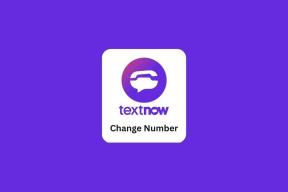Windows 11'de Grafik Sürücüleri Nasıl Güncellenir – TechCult
Çeşitli / / June 08, 2023
Bir grafik sürücüsü, işletim sisteminiz ile grafik işlem birimi (GPU) arasındaki iletişimi kolaylaştırmaktan sorumlu bir donanım bileşeni olarak hizmet eder. Grafik sürücünüzü güncel tutmak, yalnızca donanım performansını optimize etmekle kalmayıp aynı zamanda grafik yoğun görevler sırasında ekran çökmeleri, kararmalar veya titreme gibi olası sorunları çözer. Bu kılavuzda, Windows 11 bilgisayarınızda grafik sürücüsünü nasıl güncelleyeceğinizi açıklayacağız.

İçindekiler
Windows 11'de Grafik Sürücüleri Nasıl Güncellenir
Bilgisayarınızdaki grafik sürücülerini güncelleyebilirsiniz. Windows 11 bilgisayar üzerinden üç farklı yöntemle hepsini detaylı bir şekilde anlattık:
Yöntem 1: Aygıt Yöneticisini Kullanma
Windows 11'de grafik sürücülerini aygıt yöneticisinden güncellemek için bu basit adımları takip edebilirsiniz.
1. Basmak Windows + X tuşları aynı anda Açılır menüde, üzerine tıklayın Aygıt Yöneticisi.
2. üzerine çift tıklayın Ekran adaptörleri. Açılır listede, güncellemek istediğiniz sürücüye sağ tıklayın.

3. Tıklamak Sürücüyü güncelle.

4. Tıklamak Sürücüleri otomatik olarak ara. Güncelleyici yardımcı programı daha iyi bir sürücü bulursa onu kuracaktır.
Ayrıca Oku: Windows 10'da Grafik Sürücülerini Güncellemenin 4 Yolu
Yöntem 2: Windows Ayarlarını Kullanma
Sürücüleri Windows Ayarları'ndan da güncelleyebilirsiniz, bunun için şu adımları izleyin:
1. Tıklamak Başlangıçve ardından üzerine tıklayın Ayarlar.
2. İçinde Navigasyon paneli, tıklayın Windows güncelleme.

3. Tıklamak Gelişmiş seçenekler.
4. Tıklamak İsteğe bağlı güncellemeler. Herhangi bir grafik sürücüsü listeleniyorsa, onay kutusunu seçin ve ardından üzerine tıklayın. Indirin ve yükle.

Yöntem 3: Üreticinin Web Sitesinden
Birçok grafik kartı üreticisi, ayarları değiştirmek ve sürücüleri güncellemek için özel bir uygulama içerir. Örneğin, Nvidia, Nvidia GeForce Experience'a sahiptir. Grafik sürücünüzü de bu uygulamalar aracılığıyla güncelleyebilirsiniz.
1. Tıkla Aramak araç çubuğundaki arama Nvidia GeForce Deneyimi, ve açın.
2. Tıkla SÜRÜCÜLER sekme.
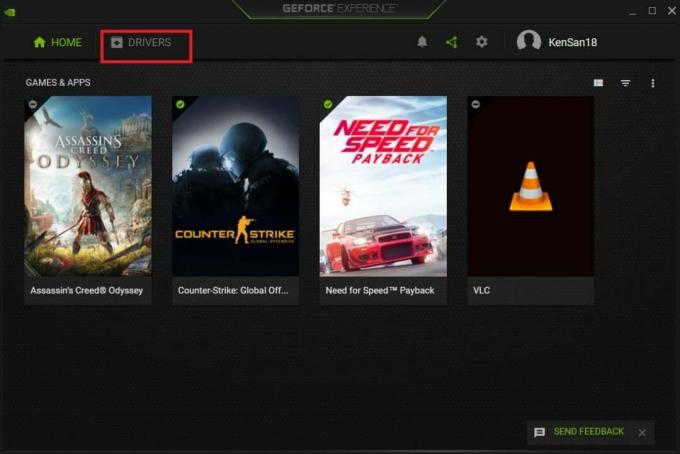
3. Güncelleme mevcutsa, üzerine tıklayın. İndirmek. GeForce Experience, mevcut en son grafik sürücüsünü otomatik olarak indirip yükleyecektir.
Ayrıca Oku: Windows 11'de Sürücü Güncellemelerini Geri Alma
Bu kılavuzun yardımcı olduğunu umuyoruz ve artık biliyorsunuz Windows 11'de grafik sürücüleri nasıl güncellenir. Herhangi bir sorunuz varsa, lütfen yorum bölümünde paylaşmaktan çekinmeyin. Ayrıca, grafik sürücülerini güncellemek için hangi yöntemi tercih ettiğinizi bize bildirin.

Alex Craig
Alex, teknoloji ve oyun içeriği tutkusuyla hareket ediyor. En yeni video oyunlarını oynayarak, en son teknoloji haberlerini takip ederek veya ilgi çekici Çevrimiçi ortamda benzer düşünen kişilerle birlikte, Alex'in teknolojiye ve oyunlara olan sevgisi, yaptığı her şeyde belirgindir. yapmak.
Alex, teknoloji ve oyun içeriği tutkusuyla hareket ediyor. En yeni video oyunlarını oynayarak, en son teknoloji haberlerini takip ederek veya ilgi çekici Çevrimiçi ortamda benzer düşünen kişilerle birlikte, Alex'in teknolojiye ve oyunlara olan sevgisi, yaptığı her şeyde belirgindir. yapmak.